Вирус dns probe finished nxdomain как исправить
Порой, пользователям на пути может повстречаться ошибка DNS PROBE FINISHED NXDOMAIN, которая покажется при попытке зайти на какой-то определенный веб-ресурс в Интернете или же на любой из них, т.е. возможность серфить по сети полностью исчезает. Сколько бы вы не пытались обновлять ту или иную страничку — ничего не меняется.
Ошибка DNS PROBE FINISHED NXDOMAIN может проявляться как на всех распространенных браузерах, так как и на всех версиях операционной системы Windows. К сожалению, ошибка DNS PROBE FINISHED NXDOMAIN могла показаться на вашем компьютере по множественным причинам. Давайте посмотрим на список возможных причин.
Причины появления DNS PROBE FINISHED NXDOMAIN
Устраняем ошибку DNS PROBE FINISHED NXDOMAIN

Устранить ошибку DNS PROBE FINISHED NXDOMAIN достаточно просто, несмотря на наличие такого внушительного списка причин для ее появления. В данной статье мы с вами рассмотрим, как можно избавиться от этой проблемы. Для начала нам следует начать с самых простых, тем не менее эффективных методов.
Знайте, что ошибка DNS PROBE FINISHED NXDOMAIN в любом браузере может возникнуть из-за случайного бага в вашей операционной системе, из-за которого были изменены настройки сети или заблокирован доступ к ней. Такая проблема возникает крайне редко, но все-таки порой некоторые пользователи с ней сталкиваются. Лечится такой баг, как правило, простой перезагрузкой компьютера. Попробуйте перезагрузиться, а затем снова предпримите попытку по входу на нужный вам веб-ресурс. Если след ошибки DNS PROBE FINISHED NXDOMAIN простыл, то поздравляем — вы столкнулись с рядовым багом в Windows. Если же нет, то давайте двигаться дальше.
Wi-Fi маршрутизатор предоставляет своим пользователям полезный функционал по созданию беспроводной точки доступа. Однако, порой он может начать работать со сбоями, что приводит к ряду всевозможных проблем, например, ошибке DNS PROBE FINISHED NXDOMAIN при попытке входа на один или все ресурсы в Интернете. Пользуетесь услугам Wi-Fi маршрутизатора? Попробуйте отключить его от питания приблизительно на минуту или две, а затем снова подключите обратно. Если роутер действительно работал некорректно — это действие должно привести его в чувство, а ошибка DNS PROBE FINISHED NXDOMAIN, следовательно, должна быть исправлена.
Хорошенько постарайтесь вспомнить, не устанавливали ли вы чего в свою систему, что теоретически могло нарушить процесс установки сетевого соединения или заблокировать доступ к определенным ресурсам. Вы удивитесь, насколько далекое от сети программное обеспечение может помешать вам спокойно путешествовать по Интернету.
В общем, удалите ПО, установленное непосредственно перед появлением проблемы, а затем проверьте, появится ли ошибка DNS PROBE FINISHED NXDOMAIN. Также мы рекомендуем вам воспользоваться точкой восстановления, чтобы вернуть свою операционную систему к тому моменту, когда ошибки попросту не существовало.
Давайте рассмотрим общий пример для всех операционных систем Windows:
Давайте рассмотрим еще один метод для ошибки DNS PROBE FINISHED NXDOMAIN, касающийся DNS. Возможно, с DNS-сервером вашего провайдера в данный момент возникли какие-то проблемки. Вы легко можете проверить эту вероятность с помощью перехода на публичные DNS-сервера компании Google.
Перейти на них довольно просто, и сейчас мы покажем вам, как это осуществить:
Изменив адреса для DNS-сервера, попробуйте снова зайти в свой браузер и проверьте наличие ошибки DNS PROBE FINISHED NXDOMAIN. Если она исчезла, то можете временно воспользоваться публичными серверами Google, а затем вернитесь обратно на автоматические настройки DNS, как только проблема со стороны провайдера(или еще чего-то) будет устранена.
Возможно, ваши настройки сети были изменены, что повлекло за собой появление ошибки DNS PROBE FINISHED NXDOMAIN, а также невозможность зайти на один или любой ресурс в Интернете. Сброс настроек сети выполнить достаточно просто с помощью четырех команд:
Как только вы снова войдете в систему, попытайтесь снова перейти на какой-то веб-ресурс и проверьте, появится ли ошибка DNS PROBE FINISHED NXDOMAIN. Многие пользователи избавляются от нее именно таким образом. Если ошибка появится еще раз — вы уже знаете, что делать в этом случае.
Последнее, что вам осталось проверить — это антивирус и брандмауэр. Данное программное обеспечение может мешать нормальному входу на те или иные веб-ресурсы, тем самым вызывая ошибку DNS PROBE FINISHED NXDOMAIN в вашем браузере. Попробуйте отключить антивирус и брандмауэр Windows и проверьте, устранит ли это проблему. Если DNS PROBE FINISHED NXDOMAIN после этого исчезла, то вам просто нужно добавить браузер в исключения антивируса и брандмауэра — и проблема будет устранена.
Бывают случаи, когда при попытке перейти на какой-то сайт, появляется сообщение, что не удается получить доступ к сайту. И возле этого сообщения можно увидеть ошибку "dns_probe_finished_nxdomain". Обычно, эта ошибка появляется в браузере Google Chrome. Но не исключено, что с этой ошибкой вы можете столкнутся и в других браузерах: Opera, Яндекс Браузер и т. д. Так же это не зависит от установленной операционной системы. Ошибка может появляться как в Windows 10 и 8, так и в Windows 7, и даже XP.
Выглядит эта проблема примерно вот так:

Я знаю несколько решений, применив которые, можно исправить ошибку "dns probe finished nxdomain". Но сначала я советую выполнить несколько простых действий, которые в отдельных случаях так же могут помочь:
- Обязательно перезагрузите свой компьютер и маршрутизатор, или модем (если он у вас есть) . Роутер желательно отключить на несколько минут.
- Проверьте, работает ли интернет. Посмотрите какой статус соединения. Если у вас подключение через роутер, то проверьте, есть ли доступ к сайтам с других устройств.
- Если нет доступа только к одному сайту, а остальные открываются, то не исключено, что проблема на стороне сайта.
- Попробуйте открыть сайты через другой браузер.
- Если вы перед появлением ошибки "dns_probe_finished_nxdomain" меняли какие-то настройки, или устанавливали программы (антивирус, например) , то отмените изменения. Это должно помочь.
- Отключите антивирус и встроенный в Windows брандмауэр (ниже я напишу об этом более подробно) .
- Обновление: Проверьте настройки прокси. Более подробно смотрите в статье: как отключить прокси-сервер в Windows.
- Если ничего не помогает, в том числе советы, которые я дам ниже в статье, то нужно звонить в поддержку провайдера и объяснять им суть проблемы. Может это у них какие-то неисправности.
Некоторые решения, которые так же могут пригодится в данном случае, я описывал в статье: не удается найти DNS-адрес сервера. И могу посоветовать еще одну инструкцию: не открываются некоторые сайты в браузере.
Исправляем ошибку сменой DNS-адресов
Этот способ помогает чаще всего. Нам нужно в свойствах подключения к интернету прописать DNS от Google. Сделать это не сложно, сейчас продемонстрирую.
Нужно открыть "Сетевые подключения". Это можно сделать через панель управления, или нажать на клавиатуре сочетание клавиш Win + R, скопировать команду ncpa.cpl и нажать "Ok".
Дальше будьте внимательны! Нужно нажать правой кнопкой мыши на то подключение, через которое вы подключены к интернету (если по Wi-Fi, то это "Беспроводная сеть") , и выбрать "Свойства".
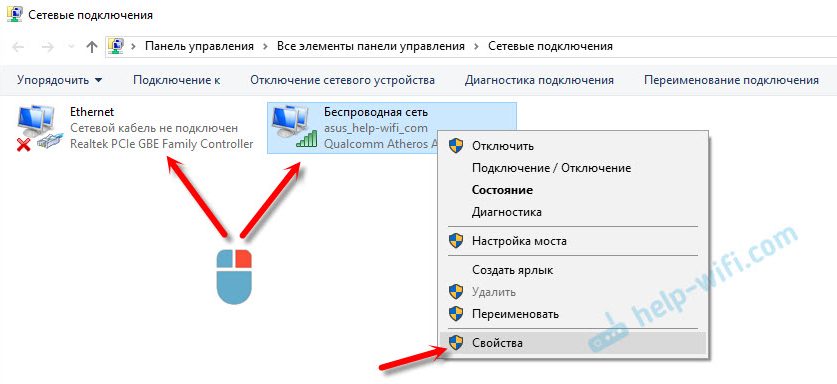
Нажимаем на пункт "IP версии 4 (TCP/IPv4), и на кнопку "Свойства". Затем, ставим переключатель возле "Использовать следующие адреса DNS-серверов", и прописываем следующие адреса:
Как на скриншоте ниже.
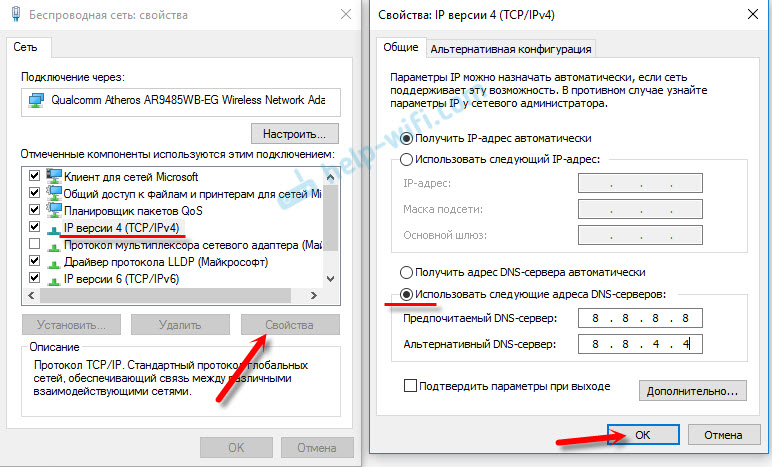
Нажимаем "Ok". Все должно заработать. Можно еще перезагрузить компьютер.
Избавляемся от ошибки "dns probe finished nxdomain" через командную строку
В том случае, если способ описанный выше не помог, то можно попробовать сбросить настройки сети через командную строку. Если у вас Windows 10, то сбросить настройки сети можно этим способом. Или использовать универсальное решение, о котором я напишу ниже.
Для начала запустите командную строку. В Windows 10 можно нажать правой кнопкой мыши на меню пуск и выбрать "Командная строка (администратор)". Или найти командную строку через поиск, или в меню пуск и запустить от имени администратора.
Дальше, по очереди выполняем таки команды (можно копировать, и вставлять в командную строку) :
Должно получится примерно так:

После выполнения всех команд обязательно перезагрузите компьютер.
Проверка настроек брандмауэра Windows
Как я уже писал в начале статьи, желательно отключить брандмауэр и антивирус, и проверить, будет ли появляться ошибка.
В меню поиска введите слово "брандмауэр", и выберите "Брандмауэр Windows" в результатах поиска. Или откройте настройки брандмауэра через панель управления.
Чтобы отключить брандмауэр, нужно перейти в раздел "Включение и отключение брандмауэр Windows", и отключить его как показано на скриншоте ниже.
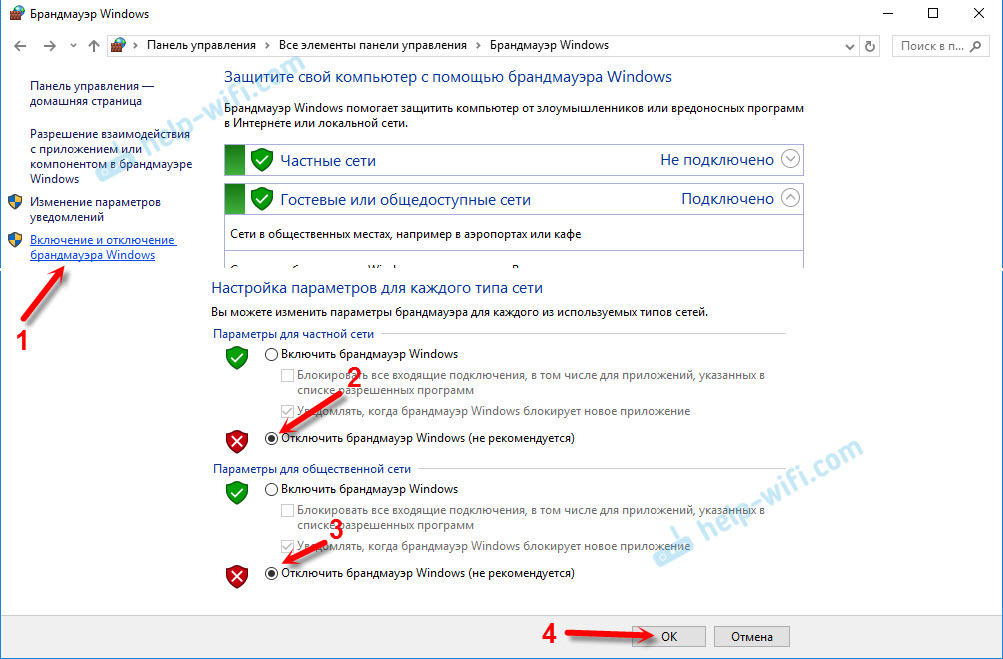
Если после этого ошибка "dns probe finished nxdomain" не будет появляться, то нужно добавить браузер (в нашем случае Google Chrome) в исключения брандмауэра. Делается это так:

Ну и не забывайте об антивирусе. В нем так же есть встроенный брандмауэр, который может блокировать работу браузера.
Скорее всего, проблема не в этом. Но всякое бывает, так что службу "DNS-клиент" проверить нужно. Чтобы не искать ее долго в настройках, нажмите уже хорошо знакомое сочетание клавиш Win + R, скопируйте эту команду: services.msc и нажмите "Ok".
Найдите в списке службу "DNS-клиент", и обратите внимание напротив нее на "Состояние" и "Тип запуска". Должно быть "Выполняется", и "Автоматически".

Если у вас так, то все хорошо и дело не в этом. Если нет, то открываем ее свойства, и выставляем необходимые параметры запуска:

На этом все. Если вам известно о других решениях, то напишете о них в комментариях, многим пригодится. Так же задавайте вопросы по теме, всегда рад помочь советом!
Для выхода в интернет на компьютере используются специальные программы — браузеры. И так, как о них уже давно многим пользователям известно, у каждого есть свой любимый веб-обозреватель. Тем, кому понравился Google Chrome в любой момент могут столкнуться с ошибкой DNS_PROBE FINISHED_NXDOMAIN. Что это и как её исправить — читайте далее.

Подробнее об ошибке DNS_PROBE_FINISHED_NXDOMAIN в браузере
Такая ошибка может появляться на самом деле и в других браузерах, таких как Opera, Mozilla Firefox, Яндекс Браузер. Текст ошибки говорит нам, что проблемы у браузера с DNS. И причин тому может быть несколько: в данный момент у вас нет подключения к интернету, адрес DNS неверный или другое программное обеспечение блокирует выход в сеть. Все эти и другие причины мы попробуем сейчас устранить.
Когда происходит запрос с вашего компьютера к тому или иному сайту в сети, DNS сервер понимает такой запрос. В его базе уже есть соответствия буквенного названия и числового. И он отправляет ваш браузер на нужный сайт. На самом деле внутри этой непростой системы процессы гораздо сложнее. Но этот пример отражает главную суть и предназначение DNS.
Если вы видите в Google Chrome или любом другом браузере ошибку DNS_PROBE FINISHED_NXDOMAIN, это значит, что в этой системе произошел сбой. И система по определенным причинам не может отправить вас на нужный адрес.
Стандартные методы устранения ошибки в браузере
Для начала выполним простую чистку браузера. Этот метод устраняет приблизительно четверть всех возникающих проблем при выходе в интернет. Мы определили, что чаще всего эта проблема возникает в браузере Google Chrome, поэтому и рассмотрим инструкцию применительно к нему.
После этого закройте браузер и другие программы и перезагрузите систему. Затем откройте браузер и войдите на сайт, на котором появлялась ошибка DNS_PROBE_FINISHED_NXDOMAIN. Проверьте, удалось ли устранить ошибку. Если она продолжается — проверьте свое подключение к интернету. В случае с роутером, проверьте стабильно ли подключение на других устройствах в вашей домашней сети. Попробуйте зайти на этот же сайт, используя разные устройства. Например, с браузера в мобильном устройстве, используйте другой браузер, который установлен на вашем ПК. Если их нет — скачайте.
Часто чтобы решить ту или иную ошибку не только в браузере, но и в системе, достаточно вспомнить свои последние действия. Возможно, вы устанавливали новый антивирус в компьютер. После чего начались проблемы с интернетом. Это может быть обычная программа, которая изменила параметры системы. Если есть такие приложения или игры, попробуйте удалить их из компьютера.
Отключение proxy в параметрах системы
Прокси-сервер, если говорить более простыми и понятными словами — это компьютер посредник в сети. Он используется для разных целей. С его помощью можно ловко обойти блокировку сайтов правительством, изменить адрес своего компьютера в сети, а также просто остаться анонимным в интернете. Поэтому proxy-сервер в наше время достаточно важный и полезный инструмент.
Он может быть настроен в системе Windows или в самом браузере. Часто тип вирусов, которые нарушают работу компьютера используют их для того, чтобы разладить работу домашней сети. Их также могут изменять некоторые программы. Ну и конечно, сам пользователь или администратор. В Windows 7 эти настройки можно найти так:
Отключение Брандмауэра Windows
Часто Брандмауэр Windows становится причиной блокировки сайтов или сетевых игр на компьютере. Чтобы миновать его влияние на интернет и браузер, его необходимо просто отключить в настройках. Но не рекомендуется его отключать совсем. Отключите его на время. Если сайт после его отключения начал работать, его адрес можно ввести в список разрешенных Брандмауэра.
Попробуйте спровоцировать ошибку. Если сайт все равно не открывается, верните настройки в исходное состояние.
Изменение DNS адреса
Если вы применили все вышеописанные методы для устранения проблем в браузере, но результатов нет, попробуем использовать службу DNS от Google. Возможно в службе, которую использует ваш компьютер временно появились проблемы. Сделать это нужно так:
Сохраните настройки DNS и попробуйте открыть браузер и ввести адрес сайт, чтобы узнать, удалось ли нам это исправить — сбой DNS_PROBE_FINISHED_NXDOMAIN.
Когда вы путешествуете по сети, иногда вы обнаруживаете, что сайты не хотят загружаться, даже если интернет-соединение в порядке и URL-адрес правильный. В Google Chrome, широко используемом веб-браузере, пользователи часто видят уведомление DNS_PROBE_FINISHED_NXDOMAIN при возникновении проблемы с загрузкой.
Некоторые люди могут запутаться, когда на их экране появится уведомление DNS_PROBE_FINISHED_NXDOMAIN. Однако это частая проблема. Как видно из кода ошибки, это проблема, связанная с DNS. Система доменных имён — или DNS для краткости — это то, что позволяет вам посещать веб-сайты. Когда кто-то вводит URL-адрес в адресную строку браузера, DNS отправляет запрос в свою онлайн-базу данных; поиск IP-адреса, который имеет URL. Если DNS не найдёт совпадений, Google Chrome выдаёт соответствующее сообщение об ошибке.
Есть несколько других причин возникновения DNS_PROBE_FINISHED_NXDOMAIN, и мы собираемся обсудить решения в этой статье.
VPN (виртуальная частная сеть) и антивирус предлагают удивительные решения в области безопасности для людей, которые проводят много времени в интернете. К сожалению, их функции иногда могут препятствовать доступу пользователей к некоторым сайтам. Перед изменением настроек интернет-соединения на вашем ПК или ноутбуке вы можете попробовать отключить любой активный VPN или антивирус.
Отключить антивирус легко — достаточно открыть его панель управления и найти нужную опцию. С другой стороны, чтобы отключить VPN в Windows, выполните следующие действия:
- В меню панели управления найдите и дважды щёлкните на Сетевые подключения. Это покажет вам список подключений, которые у вас есть.
- Выделите VPN, который вы хотите отключить. В зависимости от версии Windows, контекстное меню будет отображаться либо в левой части, либо в верхней части окна. Выберите Изменить настройки этого подключения.
- Нажмите на вкладку Сеть в верхней части окна и нажмите Удалить. Это конец процесса, но вы должны немедленно перезагрузить компьютер, чтобы убедиться, что вы успешно отключили VPN.
DNS-кеш хранит IP-адрес ваших посещённых сайтов. Очистка кеша может помочь решить DNS_PROBE_FINISHED_NXDOMAIN; поскольку устаревшие IP-адреса также могут привести к проблеме. Чтобы очистить кеш, вам нужно запустить командную строку от имени администратора в Windows, ввести “ipconfig/flushdns” и нажать ввод.
Вы можете изменить свой DNS-сервер, если очистка кэша не работает. По умолчанию ваш компьютер работает на сервере, предоставленном интернет-провайдером или вашим маршрутизатором. Тем не менее, этот адрес сервера может вызвать проблемы DNS. Чтобы избежать этой проблемы, людям нравится использовать OpenDNS или Google DNS для лучшей скорости и надёжности соединения. Следующие шаги помогут изменить ваш DNS-сервер:
- Откройте меню панели управления и найдите Центр управления сетями и общим доступом.
- В левой части окна вы можете увидеть Изменить настройки адаптера. При нажатии на него откроется новое окно, в котором отображается ваш список подключений.
- Щёлкните правой кнопкой мыши на используемом соединении и выберите Свойства.
- Найдите и выделите Internet Protocol Version 4 (TCP/IPv4) в списке и нажмите кнопку Свойства.
- Вы увидите два пустых пространства внизу окна. Здесь вы можете изменить как предпочтительные, так и альтернативные адреса серверов вашего ПК. Адрес Google — 8.8.8.8 и 8.8.4.4; в то время как OpenDNS — 208.67.222.220 и 208.67.220.222.
- После ввода как предпочтительных, так и альтернативных адресов нажмите кнопку ОК.
Это решение является более углублённой версией очистки кеша DNS. Шаги также похожи на предыдущие. Если вы используете Windows, откройте командную строку от имени администратора и введите следующие команды:
Вам нужно вводить эти команды по одной и убедиться, что вы нажимаете ввод после выполнения каждой из них. Люди используют этот процесс для обновления своего IP-адреса и сброса программы Winsock на своём компьютере. Сброс Winsock полезен, потому что он отвечает за контроль запросов от интернет-приложений — и вы можете повторять этот процесс время от времени.
Google Chrome — это один из веб-браузеров, который позволяет пользователям опробовать неофициально выпущенные функции. Поскольку функции всё ещё находятся в стадии разработки, не все из них работают на некоторых устройствах. Иногда эти функции могут даже испортить соединение.
Если вы столкнулись с сообщением об ошибке DNS_PROBE_FINISHED_NXDOMAIN, вы можете попробовать сбросить настройки для этих функций. Всё, что вам нужно сделать, это набрать “chrome://flags/” в адресной строке. Вы найдёте страницу со всеми экспериментальными функциями Chrome, доступными для вашего ПК. Нажмите кнопку Сбросить всё по умолчанию в правом верхнем углу. После этого закройте и снова откройте Chrome.
DNS_PROBE_FINISHED_NXDOMAIN является распространённой, но сложной задачей для пользователей Google Chrome. В этой статье мы рассказали только о некоторых причинах и путях их решения. Мы очень ценим дальнейшее обсуждение, поэтому, если вы знаете какие-либо другие связанные проблемы и как их исправить, оставьте комментарий ниже.
Анна долгое время работала в сфере социальных сетей и меседжеров, но сейчас активно увлеклась созданием и сопровождением сайтов. Она любит узнавать что-то новое и постоянно находится в поиске новинок и обновлений, чтобы делиться ими с миром. Ещё Анна увлекается изучением иностранных языков. Сейчас её увлёк язык программирования!
Приветствую тебя, уважаемый читатель! Сегодня я разберу ошибку DNS_PROBE_FINISHED_NXDOMAIN. Появляется она при серфинге интернета в Chrome подобных браузера – самый яркий представитель которых Google Chrome. Предлагаю разобраться в основных причинах возникновения этой белеберды и методах ее устранения. Начинаем!
Краткое решение проблемы
Отсюда – значит нам нужно бороться на стороне DNS сервера. Методы исправления:
- Можно подождать их обновления (бывает приходится ждать до 2 дней – иногда не вариант).
- Можно самостоятельно исправить свои DNS провайдера на какие-нибудь публичные вроде от Google – такие сервера обновляются очень быстро, и у вас не возникнет ошибок с доступностью сайтов. Лично я за это решение руками и ногами!
Инструкция по установке серверов Google:
- Настройки параметров адаптера
- Выбираем наш проводной или беспроводной адаптер (в зависимости от того, через что подключены к интернету – провод или Wi-Fi соответственно). Правой кнопкой мыши – Свойства:
- Далее делаем как на картинке, а в графе DNS ставим нужные цифры:
Правильные DNS серверы:
Не забудьте сохранить и все должно заработать! Если все равно проблема сохраняется – читайте инструкцию далее, пишите комментарии, будем разбираться.
Другие методы
Здесь я хочу дать другие методы, которые усердно пишут друг у друга авторы других блогов. Мое мнение – основная причина того, что появляется ошибка DNS_PROBE_FINISHED_NXDOMAIN, и ее решение дано выше. Все, что будет ниже, больше похоже на мифы и байки, но что-то из этого может помочь, т.к. за годы практики приходилось сталкиваться и с куда более странными зависимостями.
Так что попробуйте применить, вдруг что-то и поможет. А нет – переходите к следующему методу и ищите причину. Пошаговая проверка далее по разделам.
Перезагрузите компьютер и роутер – универсальный совет на все случаи жизни. Может случайный глюк на ПК или маршрутизаторе портит всю малину? Перезагрузка как раз спасает в таких случаях.
Попробуйте открыть этот же сайт на этом же устройстве, но из другого браузера. Вдруг именно браузер вмешивается в доступ к сайту? Бывает, что активированы прокси или VPN со своими настройками DNS, или просто случайный глюк. Попробуйте!
Проверяем провода – чтобы все было подключено и без переломов. Честно, бредовый совет, но кому-то помогало именно это, так что имеет право быть.
Пробуем отключить антивирус и брандмауэр – вот в эту штуку верю, антивирус может творить много интересных дел в вашей сети, так что мог и повлиять на DNS серверы.
Как видите, у меня она выполняется успешно. Но если вдруг остановлена – щелкаем по ней и запускаем.
Бывает еще глюк в сетевых службах или даже DNS кэше. Обычно перезагрузка спасает от этого, но мало ли. Открываем командную строку от администратора (самый простой способ – щелкните правой кнопкой мыши по Пуску и выберете командную строку или PowerShell от администратора) и вписываем туда последовательно следующие команды:
ipconfig /flushdns
ipconfig /registerdns
ipconfig /renew
ipconfig /release
После перезагрузите ваш компьютер!
Проблема на стороне сайта
Если вы уже перепробовали все выше и ничего не помогает, очень велика вероятность, что проблема находится где-то на стороне сайта. Тем более если не открывается только один сайт на всех устройствах. Бывает, что и у администраторов сайта случаются ошибки на стороне DNS – так что тут ничего не поделаешь. Остается только ждать и надеяться, что он найдет ошибку и быстро ее исправит.
Вот и все! Надеюсь, эта статья была полезна, и вы нашли свое решение. Но если вдруг нет – пишите в комментарии со всеми подробностями, постараемся вместе разобраться!
Разновидностей ошибок и сбоев, связанных с настройкой параметров серверов-интерпретаторов обращений (DNS) при запросе страниц в интернете, можно встретить достаточно много. Одной из таких является сбой с кодом описания DNS_PROBE_FINISHED_NXDOMAIN. Как исправить такую неполадку? Для этого следует использовать несколько простых методов, которые будут приведены ниже. В большинстве случаев они могут подойди и для устранения других похожих проблем.
Что означает ошибка DNS_PROBE_FINISHED_NXDOMAIN?
Прежде всего, нужно понимать природу работы такого рода серверов. Пользователь при запросе ресурса использует не цифровую комбинацию, соответствующую IP-адресу ресурса, а ввод при помощи литер (иногда в сочетании с цифрами и специальными символами). DNS-сервер преобразовывает запрос в цифровой код и производит редирект (перенаправление) на сервер указанной страницы.
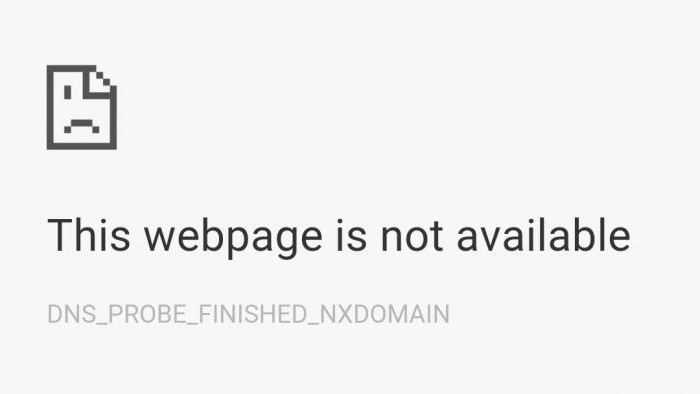
DNS-адрес соответствующего сервера является промежуточным. Вот с ним иногда и возникают проблемы. Но возможно появление и других ситуаций, связанных с некорректной настройкой параметров доступа в операционной системе, неработоспособностью самого сервера и т. д. Во всех случаях не исключено появление сбоя с кодом DNS_PROBE_FINISHED_NXDOMAIN. Как исправить его? В большинстве случаев применяется несколько простых методов, которые устраняют проблему целиком и полностью. О них далее и пойдет речь.
Появился сбой DNS_PROBE_FINISHED_NXDOMAIN: что делать в первую очередь?
В отличие от аналогичного сбоя, в описании которого присутствует NO_INTERNET, данная ошибка большей частью связана даже не серверами DNS, а с браузерами и настройками TCP/IP.
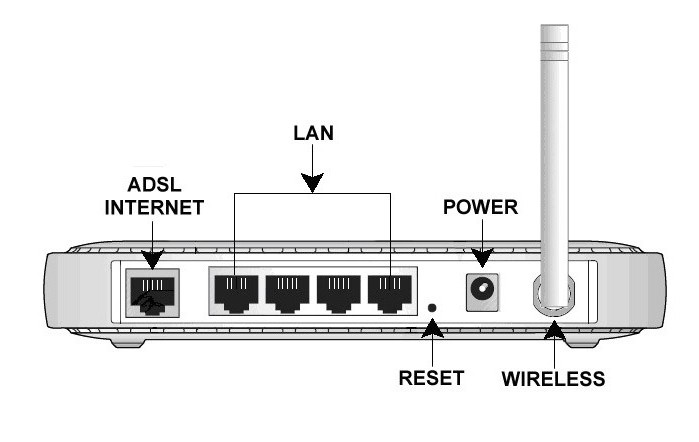
Проверка функциональности службы DNS-клиента
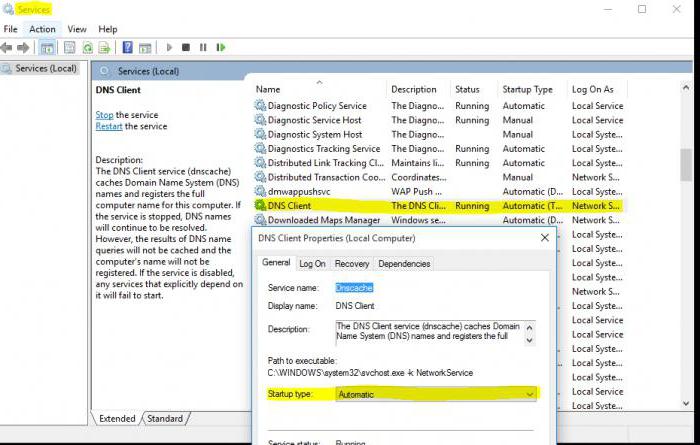
Если по каким-то причинам служба остановлена, следует двойным кликом вызвать меню редактирования параметров, активировать старт службы нажатием на соответствующую кнопку и установить автоматический тип запуска, после чего произвести полный рестарт компьютерной системы.
Отключение антивируса и настройка параметров брэндмауэра
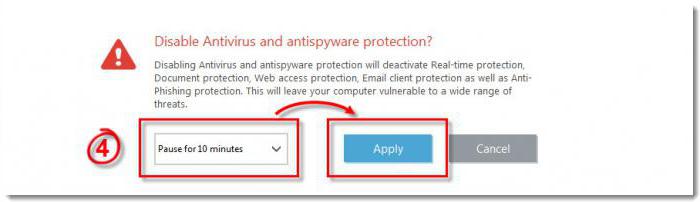
Для начала можно попытаться на время отключить штатный антивирус и встроенный файрвол системы (возможно, они блокируют и доступ к запрашиваемой странице, и работу веб-браузера).
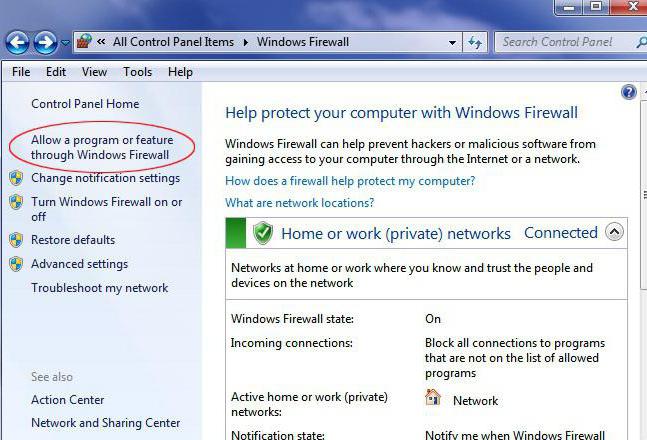
Если после отключения ошибка исчезает, в брэндмауэре нужно зайти в раздел разрешения взаимодействия с компонентом или приложением и установить флажки на всех строках, которые содержат названия установленных браузеров.
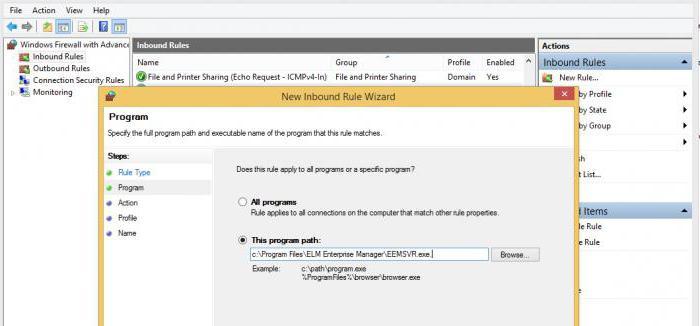
Если это не поможет, в дополнительных параметрах нужно будет создать новое правило для подключений, которое будет использоваться для программы, указать полный путь к исполняемому файлу браузера и отметить разрешение на подключение.
Эксперименты с адресами серверов DNS
Но иногда и после этого остается сбой с кодом DNS_PROBE_FINISHED_NXDOMAIN. Как исправить ситуацию альтернативным методом, сейчас и посмотрим.
Для начала нужно использовать раздел сетевых подключений, в котором следует перейти к изменению параметров сетевого адаптера и выбрать свойства протокола IPv4, заодно предварительно сняв галочку со строки протокола шестой версии. В большинстве случаев получение IP, значения для маски подсети, шлюза и настроек DNS установлены на автоматический режим.
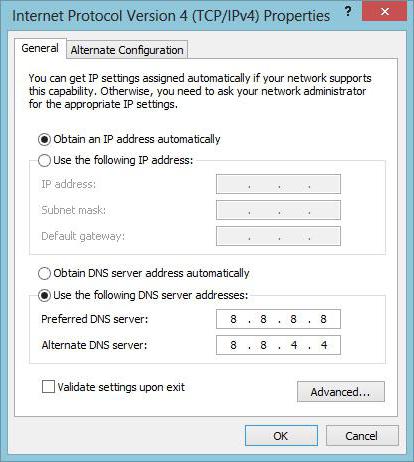
Для серверов DNS можно использовать и отличную от стандартной конфигурацию (Google Public или что-то другое). Например, в поле предпочитаемого DNS-адреса можно ввести четыре цифры 8, а для альтернативного установить два значения по 8 и два по 4 (как показано на изображении выше). Адреса можно поменять местами, роли это особо не играет. В этом случае даже перезагружать систему не нужно.
Чистка кэша DNS и сброс настроек TCP/IP
Однако бывает и так, что и после применения вышеуказанных настроек система все равно пишет: DNS_PROBE_FINISHED_NXDOMAIN. По всей видимости, проблема состоит в переполнении кэша DNS-сервера или в некорректно установленных настройках интернет-протокола. Несмотря на то что получение адреса производится автоматически, система может отказывать в доступе к интернету и при использовании собственных значений.
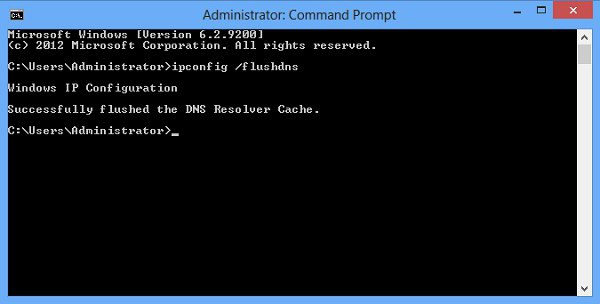
Для начала следует полностью очистить кэш. Производится такая процедура исключительно в командной строке, которую в обязательном порядке нужно запустить от имени администратора, посредством прописывания сочетания ipconfig /flushdns.
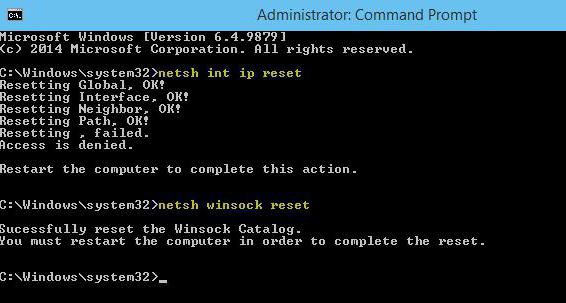
Если такие действия не помогают, можно попытаться произвести полный сброс настроек TCP/IP. Опять же делается это в командной консоли, запущенной с администраторскими правами. Сначала можно сбросить настройки своего IP строкой netsh int ip reset (в конце команды по своему усмотрению через пробел можно дописать сохранение log-файла, например, в корне системы – дополнительно c:\resetlog.txt). Это гарантировано сбросит абсолютно все настройки и параметры.
В случае если на компьютерном терминале зарегистрировано несколько пользователей, придется производить полный сброс для всех настроек (команда netsh int reset all). Для верности желательно задействовать команду netsh winsock reset. Только после всех этих действий в комплексе можно будет говорить об успешном устранении проблемы.
Несколько слов напоследок
Специально для тех пользователей, которые по каким-то соображениям не хотят или не могут применять вышеописанные методы, корпорация Microsoft разработала специальный апплет под названием Fix It, который предназначен исключительно для устранения проблем с интернет-подключениями. В принципе, можно воспользоваться и этой утилитой, правда, иногда такой вариант может и не сработать, хотя бы по причине наличия других программных сбоев в самой системе. Поэтому лучше произвести последовательность действий, которые и были рассмотрены непосредственно.
Читайте также:


